Раздел: Документация
1 ... 7 8 9 10 11 12 13 ... 26 Для добавления камер в шаблон видеонаблюдения необходимо: 1. Подключиться к необходимому видеорегистратору (см. рис.4.3). 2. Раскрыть список камер на данном регистраторе (кнопка ) 3. Выбрать нужную камеру из списка. 4. Нажав левую кнопку мыши, перетащить камеру на нужное место в окне видеонаблюдения. Повторив данную операцию, заполните окно видеонаблюдения изображениями с нужных камер. 4.2.3 Сохранение шаблона окна видеонаблюдения Для удобства пользования в программе имеется возможность сохранения шаблонов окна видеонаблюдения (см. рис. 4.1, п. 9). Панель работы с шаблонами показана на рис. 4.7. 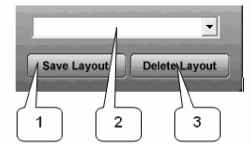 Рис. 4.7 Панель работы с шаблонами окна видеонаблюдения 1. Кнопка сохранения шаблона (Save Layout) 2. Выпадающий список записанных шаблонов 3. Кнопка удаления шаблона (Delete Layout) Для сохранения шаблона нажмите кнопку Save Layout (п. 1, рис. 4.7). Всплывет окно ввода имени шаблона (рис. 4.8).  Рис. 4.8. Окно ввода имени сохраняемого шаблона Введите желаемое имя и нажмите Да для подтверждения. Для удаления неиспользуемого шаблона выберите из выпадающего списка (см. рис. 4.7 п. 2) и нажмите кнопку Delete Layout (п.3, Рис. 4.7). Вы увидите окно подтверждения удаления шаблона (см. Рис. 4.9).  Рис. 4.9 Окно подтверждения удаления шаблона Нажмите кнопку Да для удаления шаблона или кнопку Отмена для отмены удаления. 4.2.4 Панель контроля состояния тревожных выходов Вы можете контролировать состояние тревожных входов подключенного регистратора с помощью панели состояния (см. рис. 4.10). О 0 О О О Q 0 О О ОЭ (D CD (б Рис. 4.10 Панель контроля состояния тревожных выходов При срабатывании тревожного выхода, кнопка (1-16) изменит свой цвет на желтый. Примечание: Пример. При срабатывании тревожного входа №3 - кнопка 3 изменит свой цвет. 4.3 Управление поворотными камерами Нажмите кнопку PTZ (п.2, рис. 4.2) и Вы увидите панель управления поворотным устройством и объективом камеры (см. рис. 4.11). 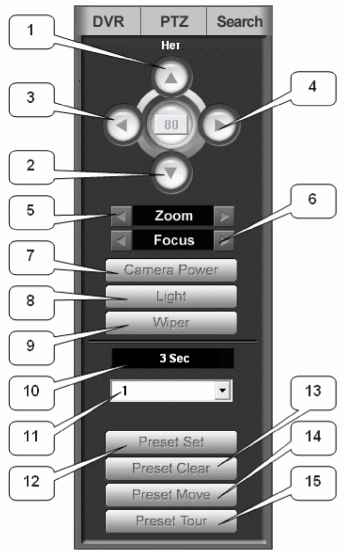 Рис. 4.11 Панель управления поворотными устройствами и объективами камер 1. Поворот камеры вверх. 2. Поворот камеры вниз. 3. Поворот камеры влево. 4. Поворот камеры вправо. 5. Управление фокусным расстоянием (приближением) объектива (◄ - ближе, ► - дальше). 6. Управление фокусом объектива (◄ - ближе, ►- дальше). 7. Вкл./Выкл. питания камеры (Не используется). 8. Вкл./Выкл. Подсветки камеры (Не используется). 9. Вкл./Выкл. Дворника камеры (Не используется). 10. Интервал отображения предустановки (при наличии установленных предустановок) 11. № предустановки 12. Установка предустановки 13. Очистка предустановки 14. Движение по предустановкам 1 ... 7 8 9 10 11 12 13 ... 26
|
